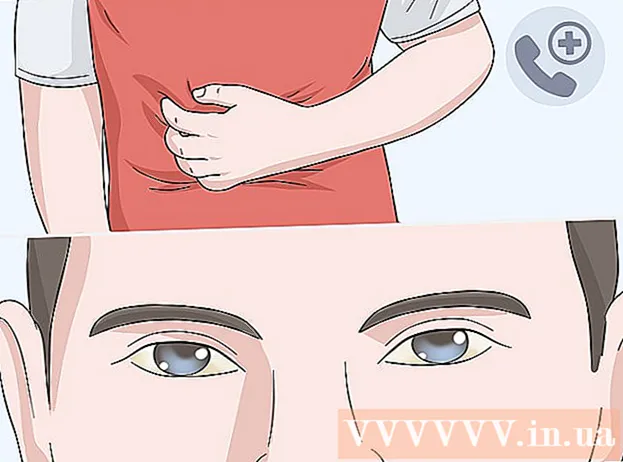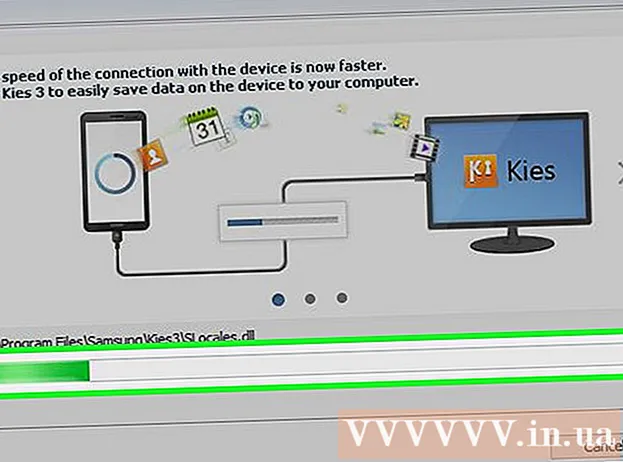Forfatter:
Judy Howell
Oprettelsesdato:
28 Juli 2021
Opdateringsdato:
1 Juli 2024

Indhold
Denne wikiHow viser dig, hvordan du kan se og bruge hvert lands Netflix-tilbud på en Android-enhed. Netflix-tilbudet adskiller sig fra land til land. For at se og bruge tilbud fra andre lande kan du bruge en VPN-applikation til at skjule din IP-adresse. I de fleste tilfælde bemærker Netflix, når du bruger en VPN-applikation, og forhindrer dig i at oprette forbindelse til Netflix. Ikke desto mindre er der stadig nogle VPN-applikationer tilgængelige, som ikke er blokeret af Netflix. Mens begge de ansøgninger, der er beskrevet her, kræver et betalt medlemskab efter syv-dages prøveperiode, kan du også annullere dit prøvemedlemskab inden for disse syv dage og tilmelde dig igen ved hjælp af en anden e-mail-adresse.
At træde
Metode 1 af 2: Brug af ExpressVPN
 Download og installer ExpressVPNapplikation fra Play Butik. Dette er en gratis VPN-app. VPN står for "virtuelt privat netværk" eller virtuelt privat netværk.Ved at bruge en VPN kan du sende og modtage data, der får det til at se ud som om du har forbindelse til internettet fra et andet land.
Download og installer ExpressVPNapplikation fra Play Butik. Dette er en gratis VPN-app. VPN står for "virtuelt privat netværk" eller virtuelt privat netværk.Ved at bruge en VPN kan du sende og modtage data, der får det til at se ud som om du har forbindelse til internettet fra et andet land.  Åbn ExpressVPN-appen på din Android-enhed. ExpressVPN-ikonet ligner et rødt "∃" og "V" på en hvid knap i en rød firkant. Du kan finde den på din startskærm eller i menuen med downloadede apps.
Åbn ExpressVPN-appen på din Android-enhed. ExpressVPN-ikonet ligner et rødt "∃" og "V" på en hvid knap i en rød firkant. Du kan finde den på din startskærm eller i menuen med downloadede apps.  Trykke på Start gratis prøveperiode. Dette er en rød knap nederst på skærmen.
Trykke på Start gratis prøveperiode. Dette er en rød knap nederst på skærmen. - Hvis du allerede har en ExpressVPN-konto, skal du trykke på LOG PÅ for at logge ind.
 Indtast din e-mailadresse. Tryk på feltet "E-mail-adresse" og indtast din e-mail-adresse her.
Indtast din e-mailadresse. Tryk på feltet "E-mail-adresse" og indtast din e-mail-adresse her. - Når din 7-dages prøveperiode er slut, kan du vælge at købe et betalt medlemskab til ExpressVPN eller annullere din prøveperiode og tilmelde dig en prøve med en anden e-mail-adresse.
 Trykke på Start gratis prøveperiode. Dette er en rød knap under e-mail-feltet.
Trykke på Start gratis prøveperiode. Dette er en rød knap under e-mail-feltet.  Trykke på Okay eller Nej tak . Hvis du går efter Okay du giver samtykke til automatisk afsendelse af fejlrapporter og andre VPN-data til ExpressVPN. Hvis du går efter Nej tak du slår denne mulighed fra.
Trykke på Okay eller Nej tak . Hvis du går efter Okay du giver samtykke til automatisk afsendelse af fejlrapporter og andre VPN-data til ExpressVPN. Hvis du går efter Nej tak du slår denne mulighed fra. - ExpressVPN bruger disse data til at videreudvikle deres produkter.
 Trykke på Okay. Dette giver dig mulighed for at oprette din VPN-forbindelse.
Trykke på Okay. Dette giver dig mulighed for at oprette din VPN-forbindelse.  Trykke på Okay i den popup, der vises. Dette gør det muligt for ExpressVPN-appen at oprette en ny VPN-forbindelse på din Android-enhed.
Trykke på Okay i den popup, der vises. Dette gør det muligt for ExpressVPN-appen at oprette en ny VPN-forbindelse på din Android-enhed.  Tryk på rullemenuen "smart placering" med lande (valgfrit). Hvis du vil vælge en bestemt placering, kan du trykke på den. En liste over alle mulige lande, du kan skifte til, vises derefter.
Tryk på rullemenuen "smart placering" med lande (valgfrit). Hvis du vil vælge en bestemt placering, kan du trykke på den. En liste over alle mulige lande, du kan skifte til, vises derefter.  Vælg det land, du vil skifte til. Tryk på et land, du vælger, på listen over lande for at vælge det.
Vælg det land, du vil skifte til. Tryk på et land, du vælger, på listen over lande for at vælge det. - Tryk på fanen ALLE STEDER øverst til højre på skærmen for at se alle tilgængelige placeringer.
- Tryk på forstørrelsesglasikonet
 Tryk på ikonet TIL på skærmen. Hvis du ikke har forbindelse til VPN, er der en rød cirkel omkring knappen. Ved at trykke på knappen forbindes du til VPN og skifter din internetforbindelse til det valgte land.
Tryk på ikonet TIL på skærmen. Hvis du ikke har forbindelse til VPN, er der en rød cirkel omkring knappen. Ved at trykke på knappen forbindes du til VPN og skifter din internetforbindelse til det valgte land. - Når du har forbindelse til VPN, bliver den røde cirkel omkring knappen grøn. Under knappen vil du se status "Forbundet".
 Åbn Netflix. Hvis du har forbindelse til ExpressVPN, skifter din Netflix-konto automatisk til det land, du valgte i ExpressVPN-appen.
Åbn Netflix. Hvis du har forbindelse til ExpressVPN, skifter din Netflix-konto automatisk til det land, du valgte i ExpressVPN-appen.
Metode 2 af 2: Brug af NordVPN
 Download og installer NordVPNapplikation fra Play Butik. Dette er en gratis VPN-app. VPN står for "virtuelt privat netværk" eller virtuelt privat netværk. Ved at bruge en VPN kan du sende og modtage data, der får det til at se ud som om du har forbindelse til internettet fra et andet land.
Download og installer NordVPNapplikation fra Play Butik. Dette er en gratis VPN-app. VPN står for "virtuelt privat netværk" eller virtuelt privat netværk. Ved at bruge en VPN kan du sende og modtage data, der får det til at se ud som om du har forbindelse til internettet fra et andet land.  Åbn NordVPN-appen på din Android-enhed. NordVPNs ikon ser ud som blåt med hvidt bjerg. Du kan finde den på din startskærm eller i menuen med downloadede apps.
Åbn NordVPN-appen på din Android-enhed. NordVPNs ikon ser ud som blåt med hvidt bjerg. Du kan finde den på din startskærm eller i menuen med downloadede apps.  Trykke på TILMELDE. Dette er en blå knap på velkomstsiden. Dette starter registreringen i din gratis prøveperiode.
Trykke på TILMELDE. Dette er en blå knap på velkomstsiden. Dette starter registreringen i din gratis prøveperiode. - Hvis du har som en NordVPN-konto, skal du trykke på LOG PÅ for at logge ind.
 Indtast din e-mail-adresse og en adgangskode til din konto. Indtast din e-mail-adresse i feltet "E-mail-adresse", og indtast en adgangskode til din nye NordVPN-konto i feltet "Adgangskode".
Indtast din e-mail-adresse og en adgangskode til din konto. Indtast din e-mail-adresse i feltet "E-mail-adresse", og indtast en adgangskode til din nye NordVPN-konto i feltet "Adgangskode".  Trykke på OPRET KONTO. Dette er den blå knap under feltet E-mail og adgangskode. Dette opretter din nye konto og viser de tilgængelige abonnementer.
Trykke på OPRET KONTO. Dette er den blå knap under feltet E-mail og adgangskode. Dette opretter din nye konto og viser de tilgængelige abonnementer.  Trykke på START MIN 7-DAGS PRØVNING under et af abonnementerne. Dine Google Pay-betalingsoplysninger vises til bekræftelse.
Trykke på START MIN 7-DAGS PRØVNING under et af abonnementerne. Dine Google Pay-betalingsoplysninger vises til bekræftelse. - Hvis du ikke opsiger dit prøvemedlemskab, før prøveperioden er udløbet, bliver du automatisk debiteret for den plan, du vælger her.
- Hvis du ikke ønsker at betale for et abonnement, skal du sørge for at annullere dit prøvemedlemskab, før prøveperioden slutter.
- Når du har opsagt dit prøvemedlemskab, kan du tilmelde dig en prøve igen med en anden e-mail-adresse.
 Trykke på TILMELD nederst på skærmen. Dette er den grønne knap nederst på skærmbilledet til bekræftelse af Google Pay. Dette bekræfter dit valg og starter dit prøvemedlemskab.
Trykke på TILMELD nederst på skærmen. Dette er den grønne knap nederst på skærmbilledet til bekræftelse af Google Pay. Dette bekræfter dit valg og starter dit prøvemedlemskab. - Når du bliver bedt om det, skal du indtaste din adgangskode til din Google-konto og trykke på VERIFICERE.
 Rul ned og vælg et land. Nederst på skærmen finder du en liste over alle tilgængelige lande. Tryk på navnet på det land, du vil bruge Netflix fra.
Rul ned og vælg et land. Nederst på skærmen finder du en liste over alle tilgængelige lande. Tryk på navnet på det land, du vil bruge Netflix fra. - Alternativt kan du også trykke på en placering på verdenskortet øverst på skærmen.
 Trykke på Blive ved i den popup, der vises. Første gang du opretter forbindelse til NordVPN, bliver du bedt om at oprette en ny forbindelse på din Android-enhed. Ved at trykke på knappen giver du appen adgang til dine VPN-indstillinger.
Trykke på Blive ved i den popup, der vises. Første gang du opretter forbindelse til NordVPN, bliver du bedt om at oprette en ny forbindelse på din Android-enhed. Ved at trykke på knappen giver du appen adgang til dine VPN-indstillinger.  Tryk på det tomme felt
Tryk på det tomme felt  Trykke på Okay i den popup, der vises. Dette giver NordVPN-appen adgang til dine VPN-indstillinger.
Trykke på Okay i den popup, der vises. Dette giver NordVPN-appen adgang til dine VPN-indstillinger.  Trykke på Blive ved. Du bliver bedt om at bekræfte den nye VPN-forbindelse.
Trykke på Blive ved. Du bliver bedt om at bekræfte den nye VPN-forbindelse.  Trykke på Okay i den popup, der vises. Dette opretter din nye VPN-forbindelse. NordVPN-appen skifter derefter din internetforbindelse til det land, du tidligere har valgt.
Trykke på Okay i den popup, der vises. Dette opretter din nye VPN-forbindelse. NordVPN-appen skifter derefter din internetforbindelse til det land, du tidligere har valgt.  Åbn Netflix. Hvis du har forbindelse til ExpressVPN, skifter din Netflix-konto automatisk til det land, du valgte i NordVPN-appen.
Åbn Netflix. Hvis du har forbindelse til ExpressVPN, skifter din Netflix-konto automatisk til det land, du valgte i NordVPN-appen.
Tips
- Hvis du vil tjekke andre VPN-muligheder, kan du finde dem i kategorien Værktøjer i Play Butik. Du kan også bruge Play Stores søgefunktion til at søge efter VPN-apps. Der er mange gratis og betalte VPN-apps at vælge imellem.